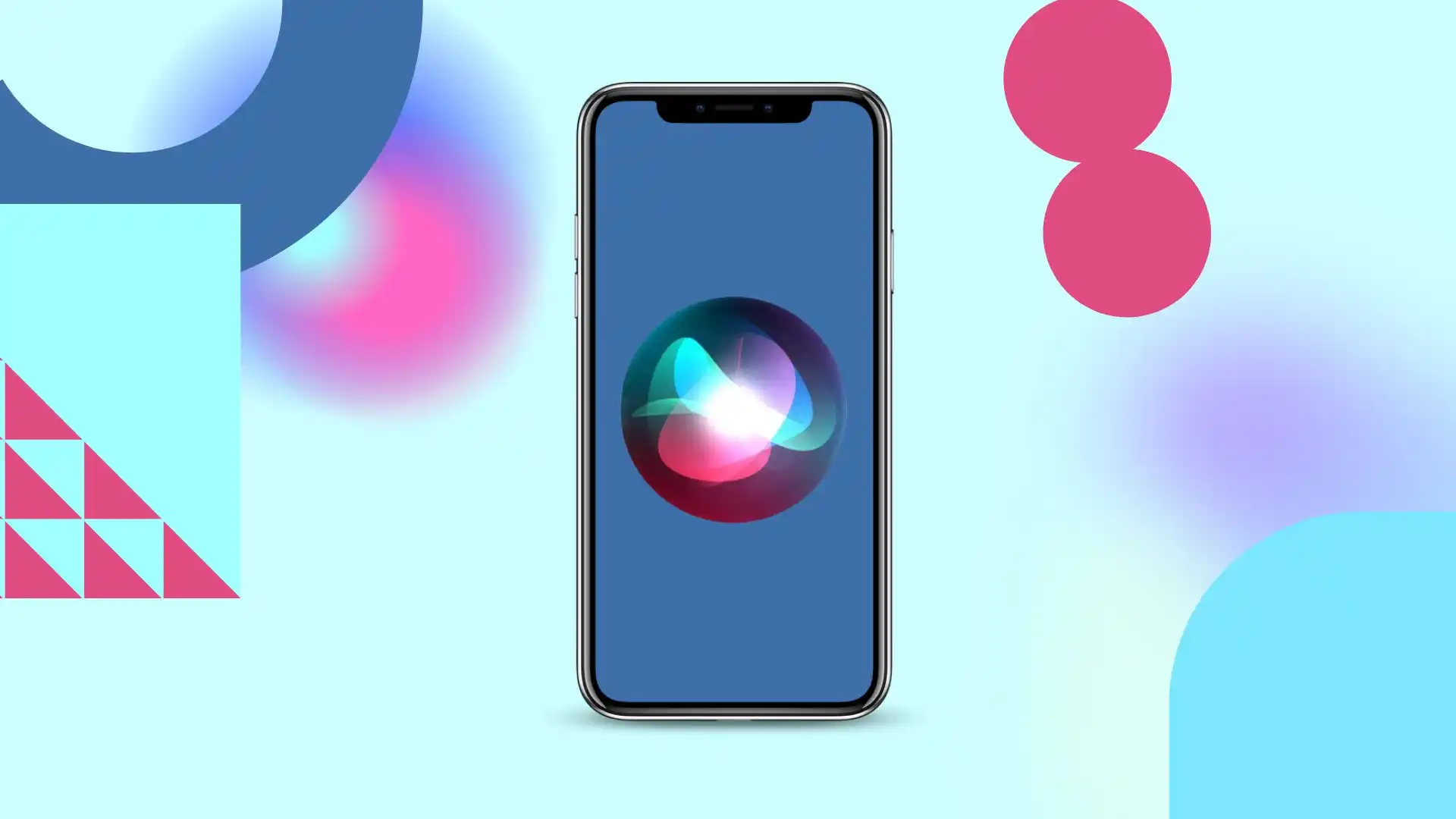Zakázání a vymazání návrhů Siri na iPhonu může být strategickým opatřením pro ty, kteří chtějí zvýšit soukromí a kontrolu nad těmito návrhy. Tato příručka obsahuje rychlé kroky pro deaktivaci návrhů Siri a jejich vymazání pro konkrétní aplikace. Pojednává také o dopadu těchto akcí na výkon Siri, což uživatelům umožňuje činit informovaná rozhodnutí o svých preferencích.
Rychlý průvodce: Jak vymazat návrhy Siri na iPhone?
Návrhy Siri na iPhone jsou navrženy tak, aby zlepšily uživatelský zážitek tím, že poskytují rychlý přístup k často používaným aplikacím, kontaktům a dalším. Vyčištění těchto návrhů může být nezbytné pro ochranu soukromí, přizpůsobení nebo odstraňování problémů. Následující rychlý průvodce popisuje přesné kroky k vyčištění návrhů Siri na iPhone. Další podrobnosti s vysvětlením vizualizace jsou také k dispozici v tomto článku.
- 1. Přejděte do Nastavení: Otevřete na svém iPhonu aplikaci Nastavení. Tato aplikace připomíná ikonu ozubeného kola, která se obvykle nachází na domovské obrazovce.
- 2. Najděte aplikaci Siri and Search: Přejděte dolů v nabídce Nastavení a klepněte na „Siri a vyhledávání“. Tato část obsahuje všechna nastavení související s funkcemi Siri.
- 3. Otevřete „Návrhy Siri“: V nabídce „Siri & Hledat“ vyhledejte a vyberte „Návrhy Siri“. Tato možnost řídí obsah zobrazený v návrzích Siri na vašem zařízení.
- 4. vypněte „Návrhy Siri“: Deaktivujte přepínač vedle „Návrhy ve vyhledávání“, „Návrhy na obrazovce uzamčení“ a „Návrhy ve vyhledávání“. Tato akce zabrání Siri v zobrazování návrhů v příslušných kontextech.
- 5. Vymažte widget Siri’s Sugestions: Vraťte se na domovskou obrazovku a přejeďte prstem doprava do nabídky Dnes. Přejděte dolů a vyhledejte widget „Návrhy Siri“. Klepněte na „Upravit“ v dolní části obrazovky a poté klepněte na červenou ikonu mínus (-) vedle „Návrhy aplikací Siri“. Nakonec klepnutím na „Odstranit“ tyto návrhy odstraníte.
- 6. Obnovte nastavení polohy a soukromí (volitelné): Pokud návrhy Siri stále existují nebo chcete provést úplnější reset, vraťte se do hlavní nabídky „Nastavení“, vyberte „Obecné“ a poté „Resetovat“. “ Vyberte „Obnovit nastavení polohy a soukromí“ a po zobrazení výzvy zadejte heslo zařízení. Tím se resetuje vaše nastavení polohy a soukromí, včetně návrhů Siri.
Jak zakázat návrhy Siri?
Návrhy Siri můžete úplně zakázat, a tím je vymazat. Tímto způsobem nemusíte provádět další kroky a částečně jej deaktivovat. To bude fungovat pro vás, pokud nechcete používat návrhy Siri. Chcete-li zakázat návrhy Siri, postupujte takto:
- Prvním krokem je otevření Nastavení na vašem iPhone.
- Poté vyberte Siri & Search .
- Potom přetažením posuvníků oddílu zakažte používání těchto funkcí.
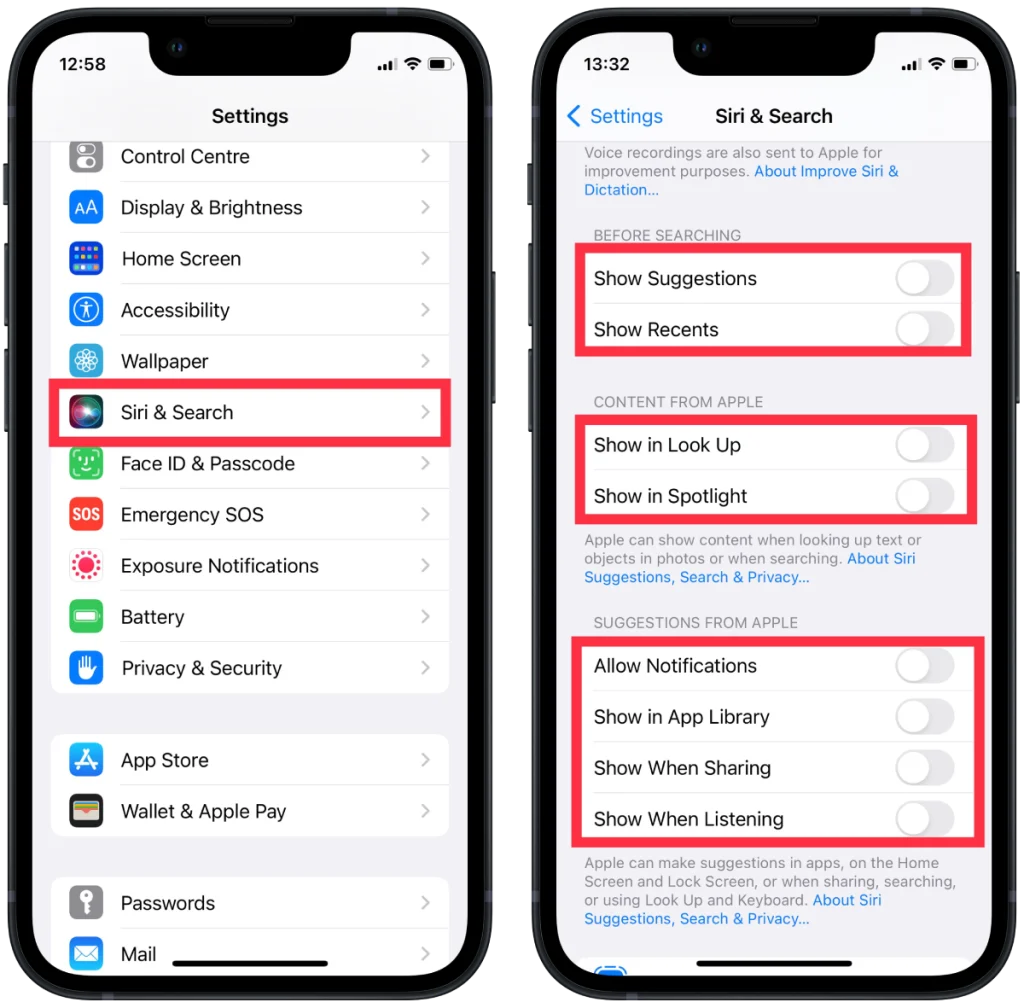
Po těchto krocích se návrhy Siri již nebudou zobrazovat.
Co udělat pro vymazání návrhů Siri?
Návrhy můžete vymazat ve Spotlight. Návrhy Siri v Spotlight vypadají pro mnoho lidí nejotravněji. Protože pokaždé, když hledáte, dostanete od Siri rozsáhlý seznam.
Chcete-li vymazat návrhy Siri, postupujte takto:
- Prvním krokem je otevření Nastavení na vašem iPhone.
- Poté vyberte Siri & Search.
- Dalším krokem je posunout se dolů na Obsah ze sekce Apple a přetáhnout jezdec ‚Show in Spotlight‘.
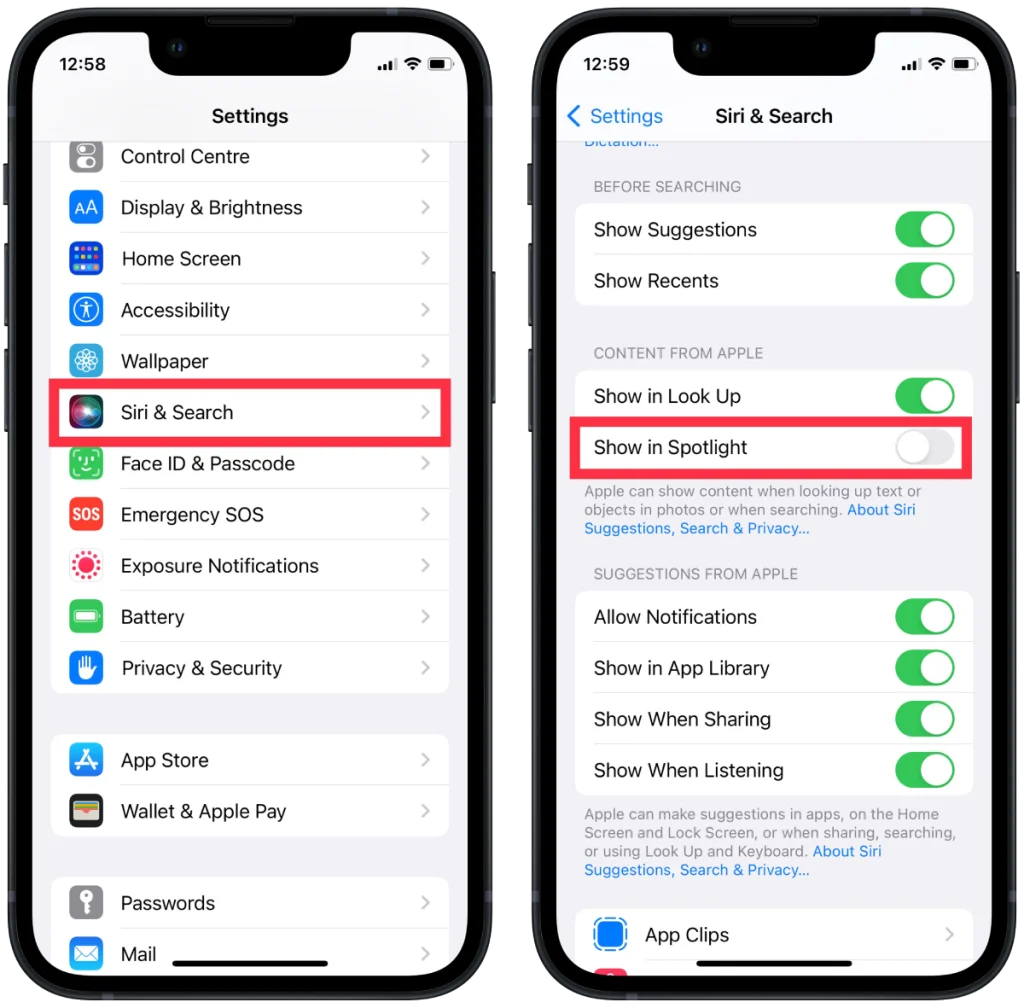
Když po těchto krocích přejedete prstem dolů a budete mít otevřený panel Spotlight, již návrhy Siri neuvidíte.
Co udělat pro vymazání návrhů Siri pro jednotlivé aplikace?
Můžete také vymazat návrhy Siri pouze pro konkrétní aplikace. Chcete-li tak učinit, postupujte takto:
- Prvním krokem je otevření aplikace Nastavení na vašem iPhone.
- Poté vyberte sekci Siri & Search.
- Dále musíte přejít dolů a vybrat požadovanou aplikaci.

- Poté v novém okně přetáhněte posuvníky pro „Učte se z této aplikace“, „Zobrazit na domovské obrazovce“, „Navrhnout aplikaci“ a „Upozornění na návrhy“.
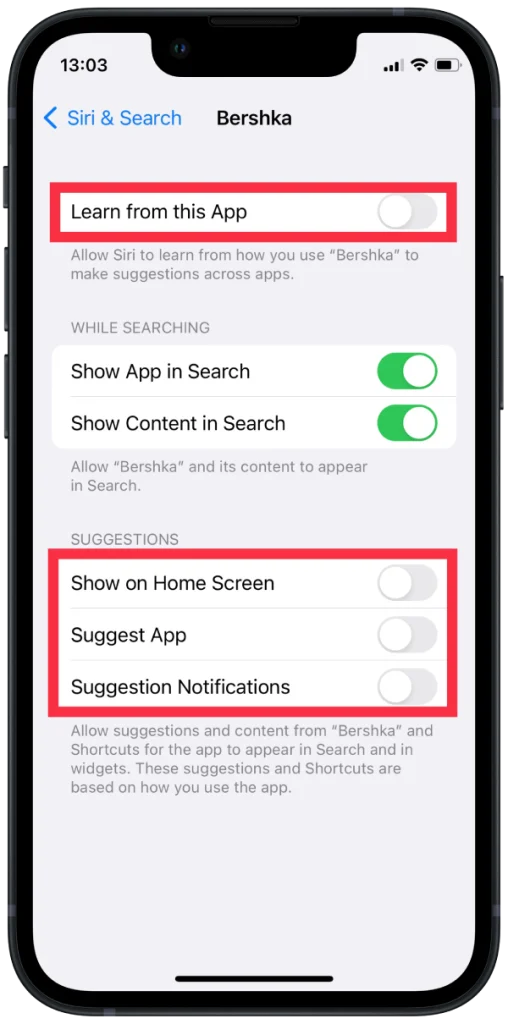
Tyto kroky jsou pro vás relevantní, pokud nechcete, aby Siri analyzovala, jak používáte konkrétní aplikaci.
Co udělat pro vymazání návrhů Siri v Safari?
Lidé jsou často obtěžováni návrhy Siri, které se objevují při vyhledávání v Safari. Pokud se vám také nelíbí, můžete jej deaktivovat pomocí následujících kroků:
- Prvním krokem je otevření aplikace Nastavení na vašem iPhone.
- Poté vyberte sekci Safari .
- Dále musíte přetáhnout posuvník v sekci Návrhy Safari .
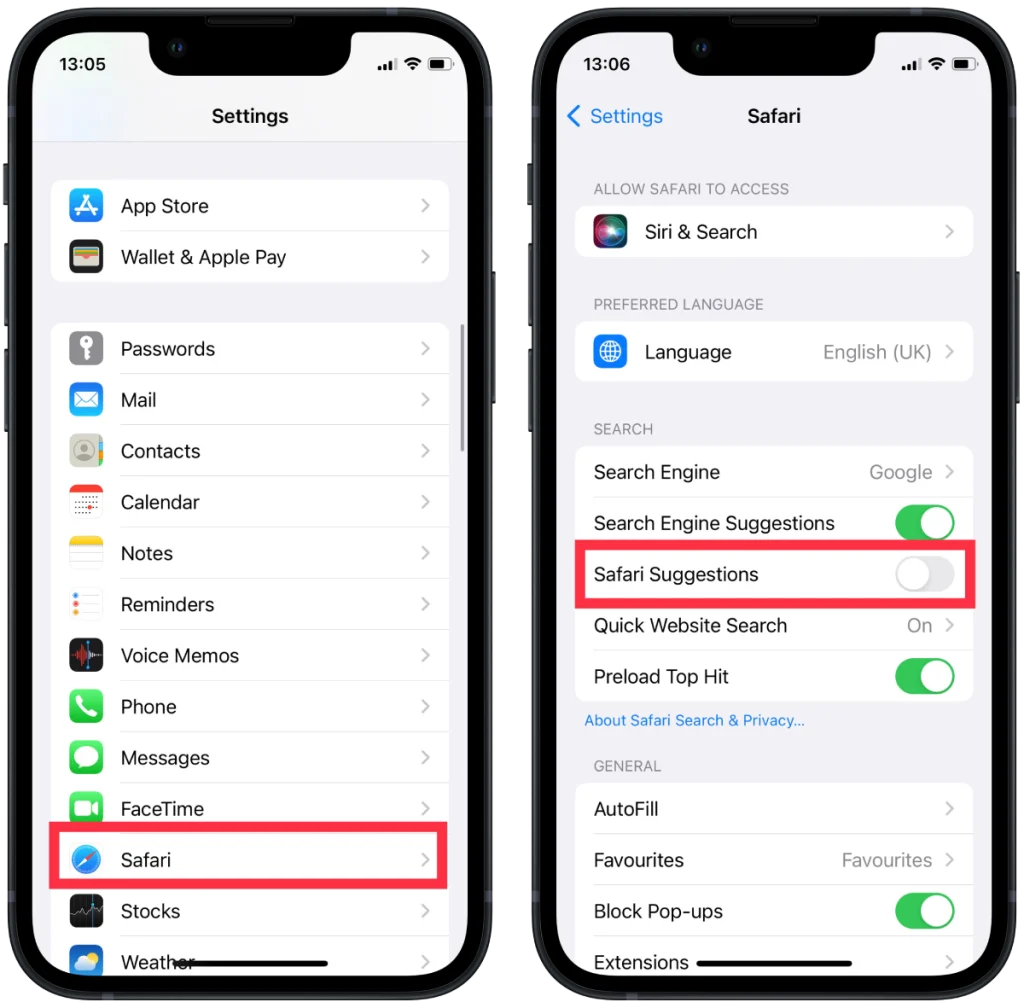
Po těchto krocích se návrhy Siri při vyhledávání v Safari nezobrazí. Můžete také přetáhnout posuvník sekce Preload Top Hit‘, pokud nechcete, aby Safari předem načítalo výsledek, o kterém si myslí, že jej pravděpodobně otevřete, a to na základě vašich záložek a historie procházení.
Jak skrýt návrhy Siri z Kalendáře?
Skrýt návrhy Siri z Kalendáře znamená zakázat zobrazování návrhů vytvořených Siri v aplikaci Kalendář. Normálně Siri navrhuje události na základě vaší aktivity a informací z jiných aplikací. Pokud však návrhy Siri z Kalendáře skryjete, již se nebudou zobrazovat v rozhraní aplikace.
Chcete-li skrýt návrhy Siri z Kalendáře, postupujte takto:
- Otevřete na svém zařízení aplikaci Kalendář.
- V dolní části obrazovky klepněte na možnost „ Kalendář “.
- V seznamu kalendářů najdete možnost označenou jako „ Návrh Siri “.
- Zrušte zaškrtnutí políčka vedle něj.
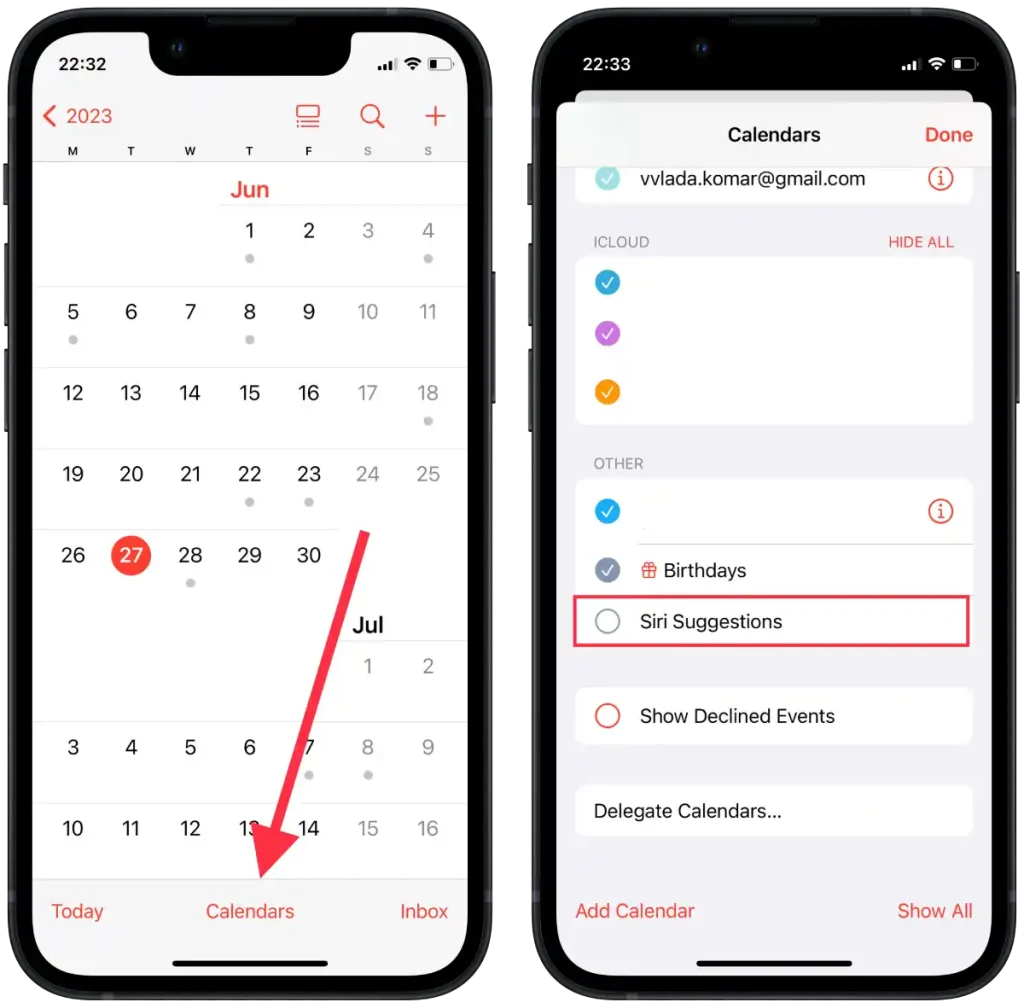
- Klepnutím na „ Hotovo “ uložíte změny.
Pokud budete postupovat podle těchto kroků, skryjete návrhy Siri v aplikaci Kalendář. To znamená, že návrhy událostí vytvořené pomocí Siri se již nebudou zobrazovat v aplikaci Kalendář.
Jaké jsou návrhy Siri?
Mnoho lidí aktivně využívá nabídky Siri, protože Siri analyzuje mnoho informací uložených ve vašem zařízení. Siri zpracovává a ukládá informace ze Safari, aplikací třetích stran, zpráv, obrázků, e-mailů a mnoha dalších aplikací.
Siri běží na vašem zařízení téměř po celou dobu, takže je snadné ji používat mnoha způsoby. Po chvíli používání vašeho zařízení se Siri naučí vaše návyky. Výsledkem je, že nabízí návrhy na obrazovce uzamčení nebo při hledání aplikací, které byste v tu chvíli mohli otevřít, vzhledem k vašemu minulému chování.
Nabízí také možnosti, kdo vám může zavolat z neznámého čísla, pokud toto číslo najdete ve svých e-mailech nebo událostech.
Siri je nejužitečnější v Safari. Protože ve vyhledávacím poli Siri navrhuje stránky nebo jiné informace, které byste mohli chtít hledat.
Také je pro mě nejužitečnější Siri, když po zakoupení letenek nebo rezervaci hotelu nabídne přidání všech rezervací do kalendáře. Po tomto návrhu to Siri pohodlně udělá za vás.
To není celý seznam věcí, se kterými Siri lidem pomáhá. Toto jsou nejzákladnější úkoly, které Siri plní a mně osobně sedí.
Ovlivnilo by to něco, když vymažete návrh Siri?
Pokud vymažete návrhy Siri nebo vymažete historii interakcí Siri, může to ovlivnit, jaké návrhy a doporučení od Siri obdržíte. Návrhy Siri jsou založeny na předchozích akcích a interakcích uživatele, takže pokud tyto informace smažete, Siri bude mít méně dat na poskytování kontextových návrhů.
Vymazání návrhů Siri může být užitečné, pokud chcete odstranit staré nebo nechtěné návrhy a pokud chcete více soukromí. Pokud však návrhy Siri vymažete, může chvíli trvat, než vám Siri začne znovu nabízet relevantní a užitečné návrhy na základě nových informací a vašich aktuálních akcí.